
Tutoriales
Cómo hacer doble espacio en Google Docs
¿Necesitas interlineado doble en Google Docs? Aprende la forma más rápida de aplicar interlineado doble a todo tu documento o al texto seleccionado en solo unos pocos clics.


En esta guía, aprenderás cómo hacer doble espacio en Google Docs. Hay dos métodos simples para asegurarte de que haya doble espacio en Google Docs.
Para hacer doble espacio en el texto en Google Docs, puedes usar la herramienta de Espaciado de Línea y Párrafo desde la barra de herramientas o el menú Formato. Así es como:
Método 1: Usando la Barra de Herramientas
Abrir tu Google Doc en tu navegador.
Resalta el texto que deseas que tenga doble espacio.
Haz clic en el icono de Espaciado de Línea y Párrafo (una "A" con flechas verticales) en la barra de herramientas.
Selecciona Doble en el menú desplegable.
Método 2: Usando el Menú Formato
Abrir tu documento y resaltar el texto deseado.
Ve al menú Formato en la parte superior.
Elige Espaciado de Línea y Párrafo > Doble.
Para aplicar el doble espacio a todo el documento
Pulsa Ctrl+A (Cmd+A en Mac) para seleccionar todo el texto.
Usa cualquiera de los métodos anteriores para aplicar doble espacio en todo el documento.
Guía Paso a Paso: Cómo Hacer Doble Espacio en Google Docs
Paso 1
Primero, selecciona el texto al que deseas hacer doble espacio.
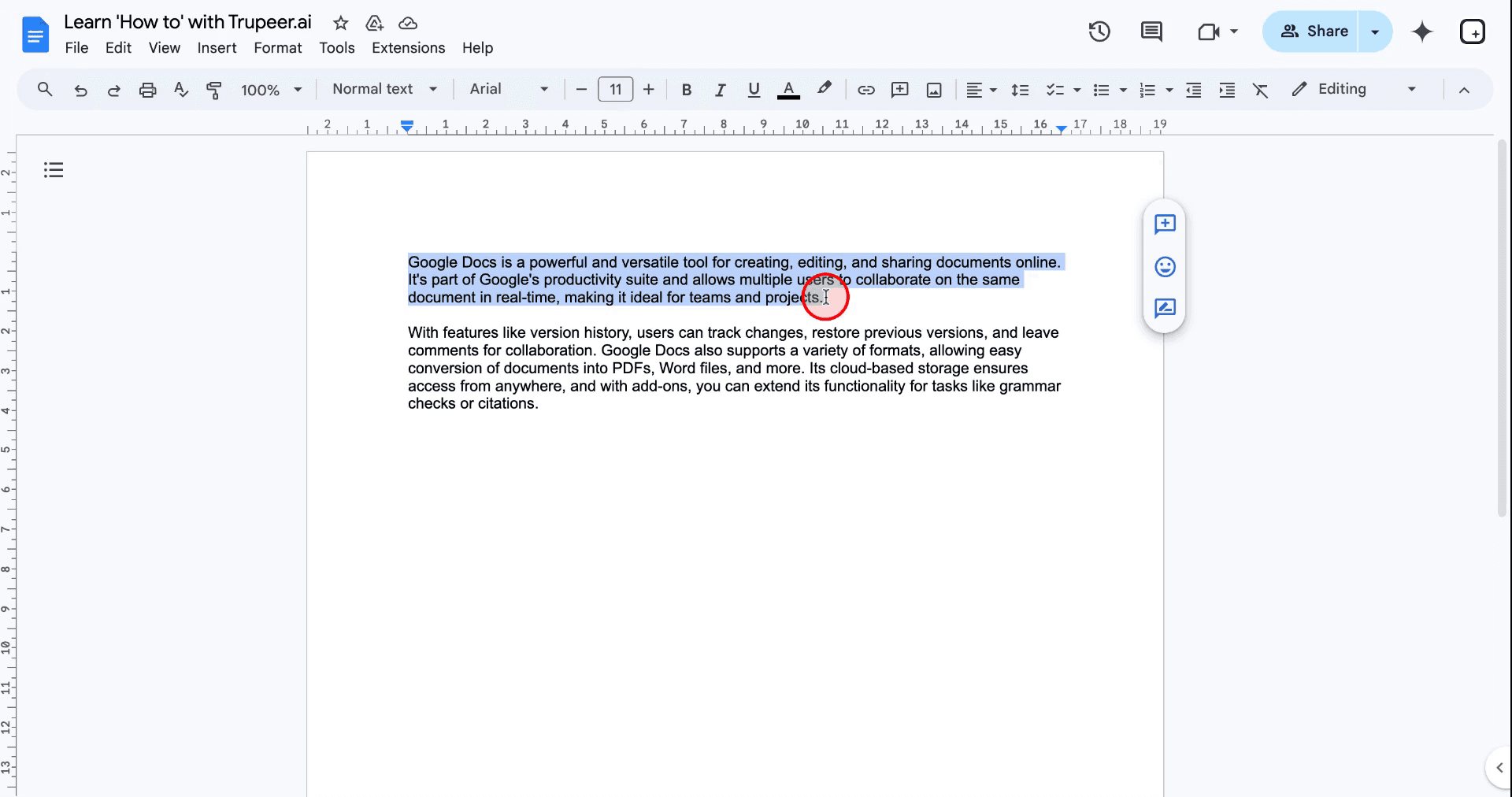
Paso 2
A continuación, haz clic en la opción del menú "Formato" ubicada en la barra de herramientas.
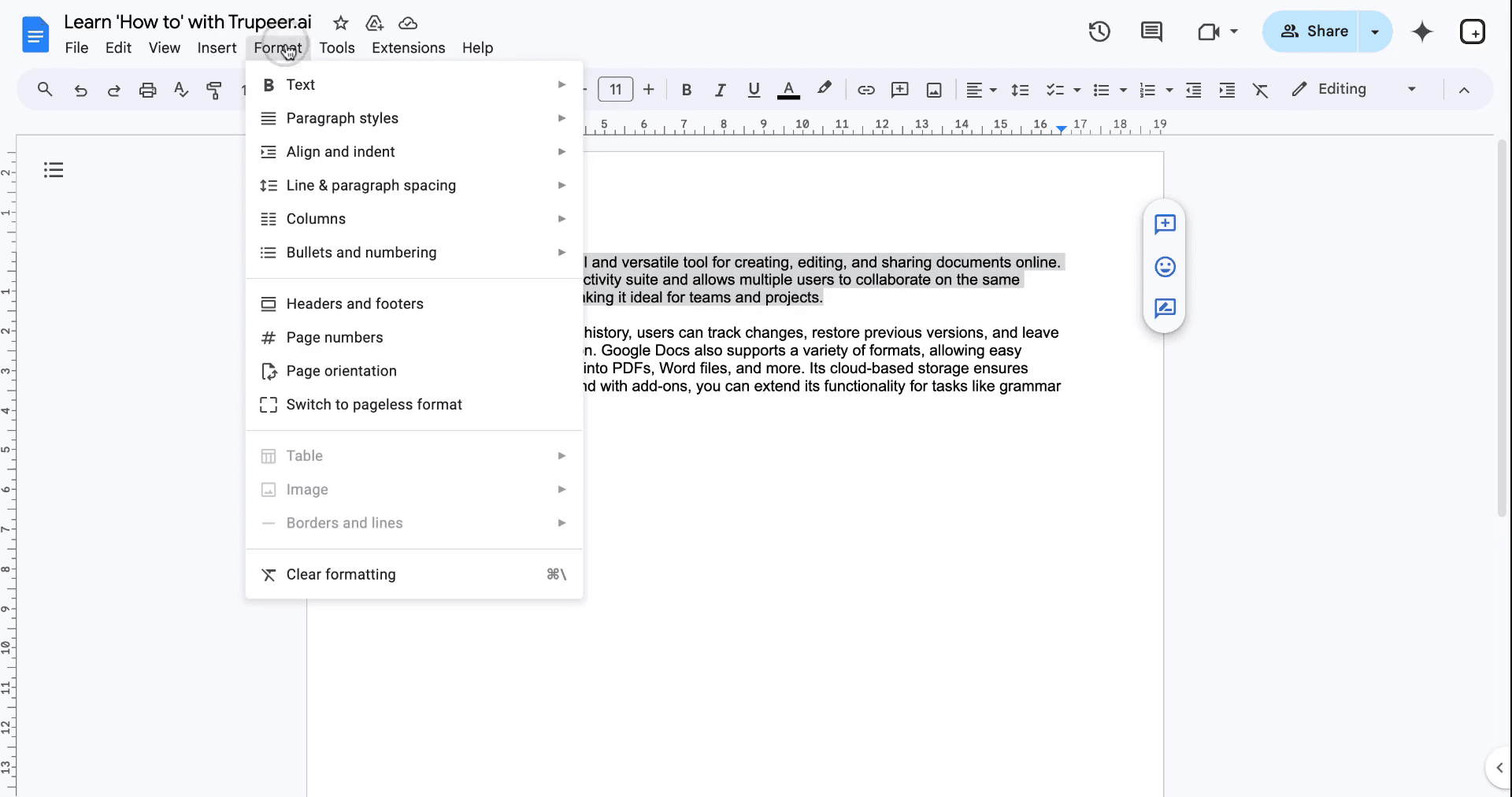
Paso 3
Desde el menú desplegable, pasa el ratón sobre "Espaciado de línea y párrafo" y luego selecciona "Doble" para aplicar los cambios.
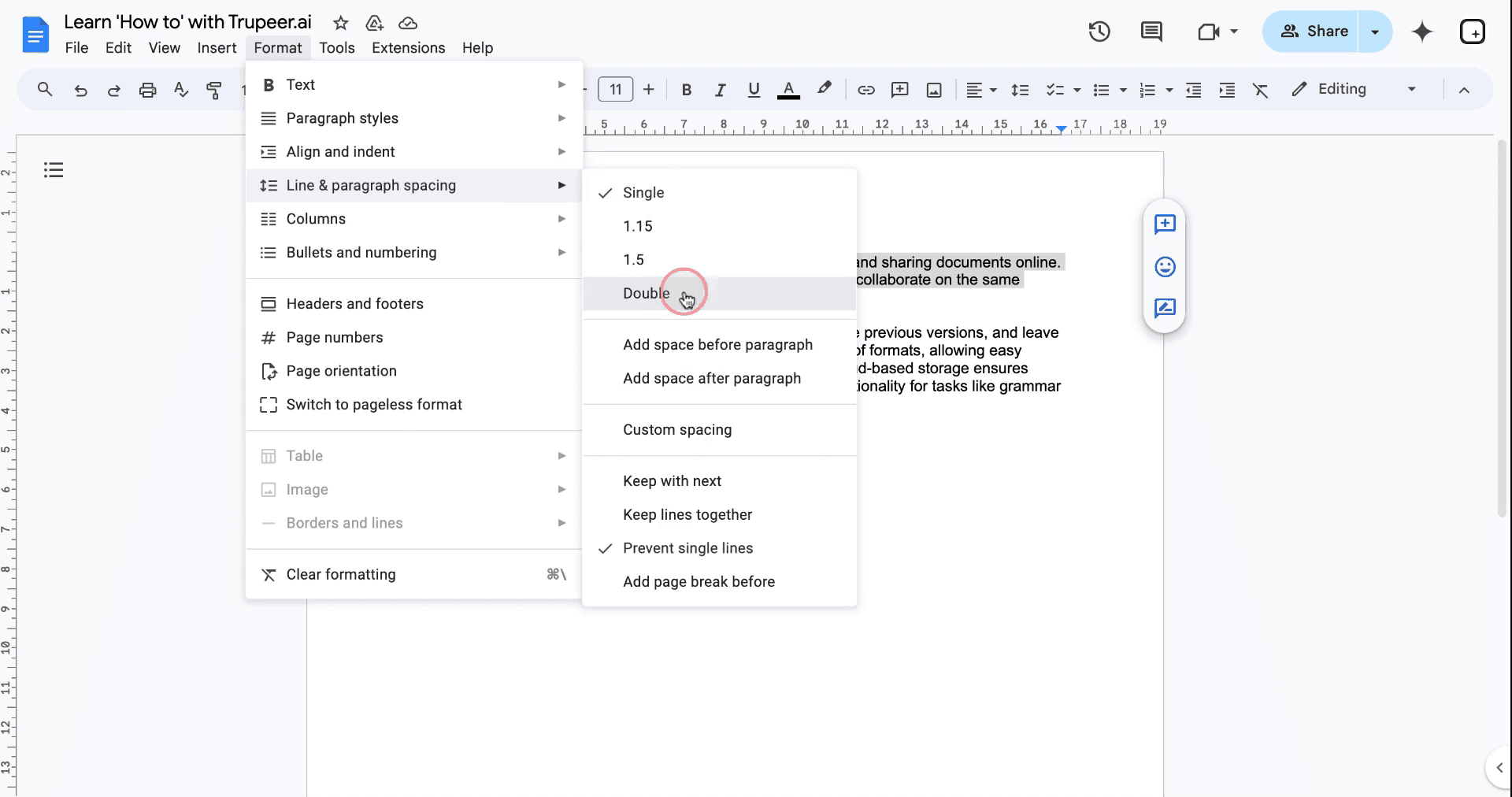
Paso 4
Alternativamente, hay otro método para hacer doble espacio en Google Docs. Con el texto aún seleccionado, haz clic en "Espaciado de línea y párrafo" en la barra de navegación.
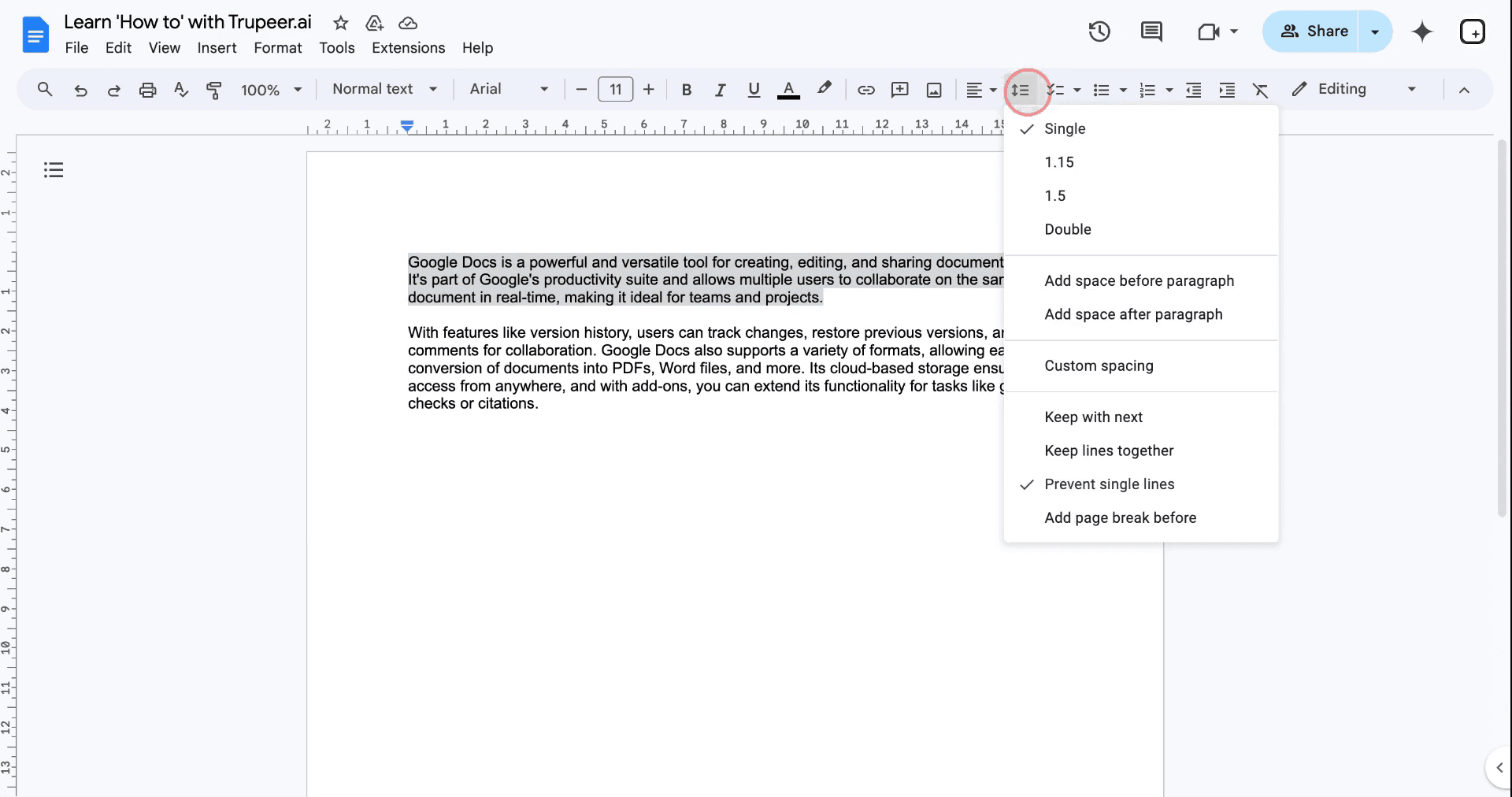
Paso 5
Selecciona "Doble" de las opciones para aplicar doble espacio a tu texto.

En esta guía, aprenderás cómo hacer doble espacio en Google Docs. Hay dos métodos simples para asegurarte de que haya doble espacio en Google Docs.
Para hacer doble espacio en el texto en Google Docs, puedes usar la herramienta de Espaciado de Línea y Párrafo desde la barra de herramientas o el menú Formato. Así es como:
Método 1: Usando la Barra de Herramientas
Abrir tu Google Doc en tu navegador.
Resalta el texto que deseas que tenga doble espacio.
Haz clic en el icono de Espaciado de Línea y Párrafo (una "A" con flechas verticales) en la barra de herramientas.
Selecciona Doble en el menú desplegable.
Método 2: Usando el Menú Formato
Abrir tu documento y resaltar el texto deseado.
Ve al menú Formato en la parte superior.
Elige Espaciado de Línea y Párrafo > Doble.
Para aplicar el doble espacio a todo el documento
Pulsa Ctrl+A (Cmd+A en Mac) para seleccionar todo el texto.
Usa cualquiera de los métodos anteriores para aplicar doble espacio en todo el documento.
Guía Paso a Paso: Cómo Hacer Doble Espacio en Google Docs
Paso 1
Primero, selecciona el texto al que deseas hacer doble espacio.
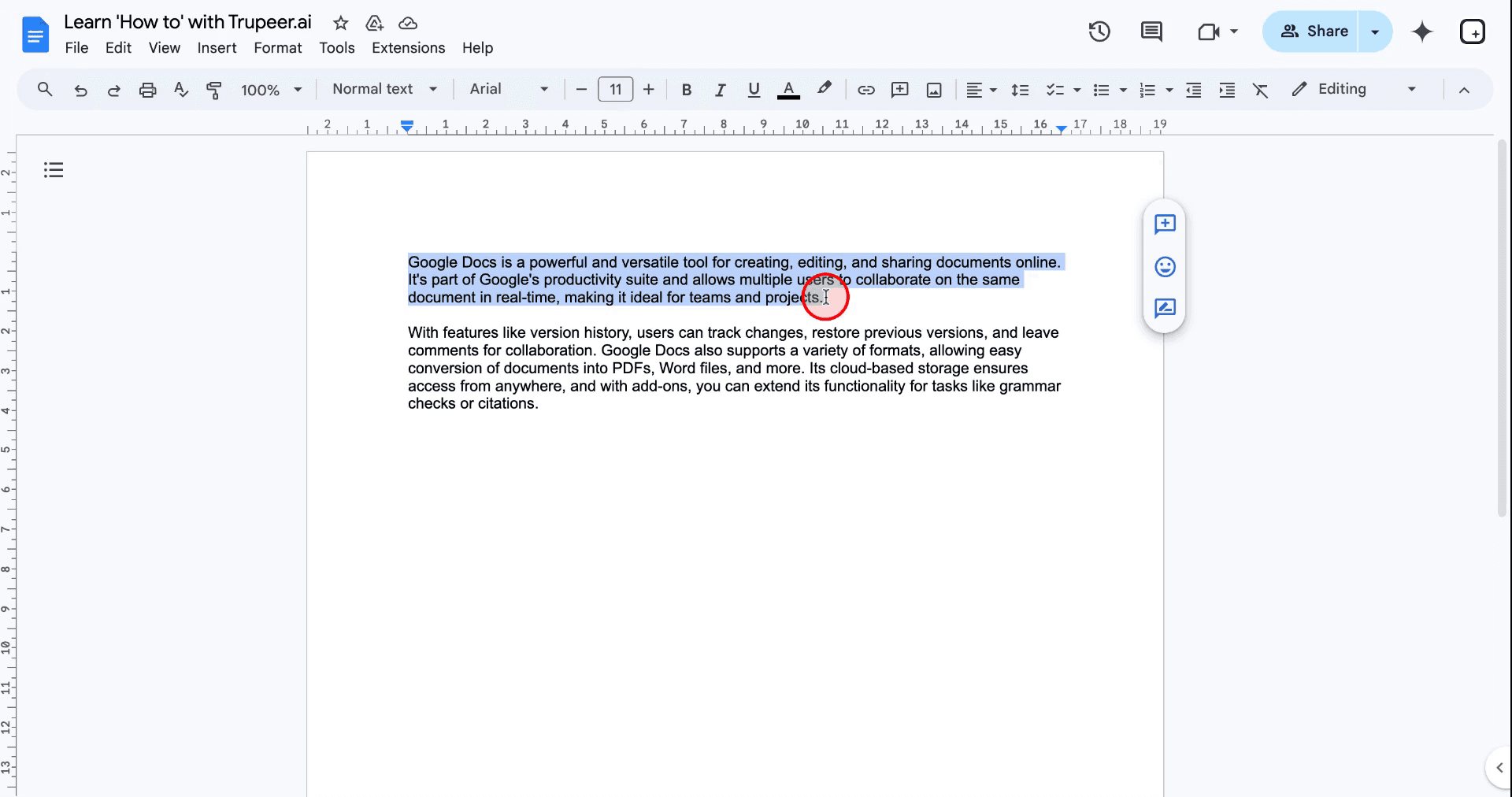
Paso 2
A continuación, haz clic en la opción del menú "Formato" ubicada en la barra de herramientas.
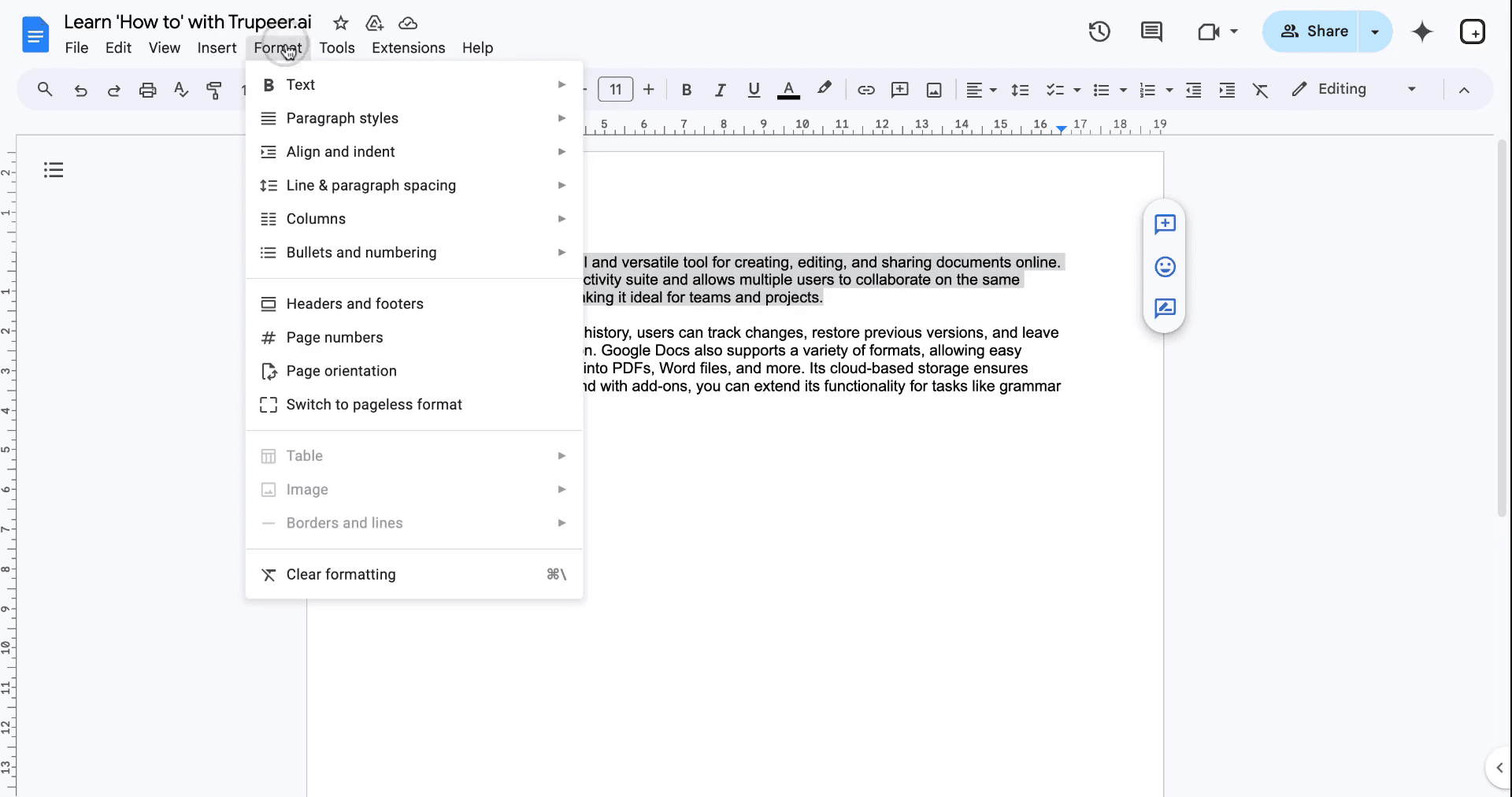
Paso 3
Desde el menú desplegable, pasa el ratón sobre "Espaciado de línea y párrafo" y luego selecciona "Doble" para aplicar los cambios.
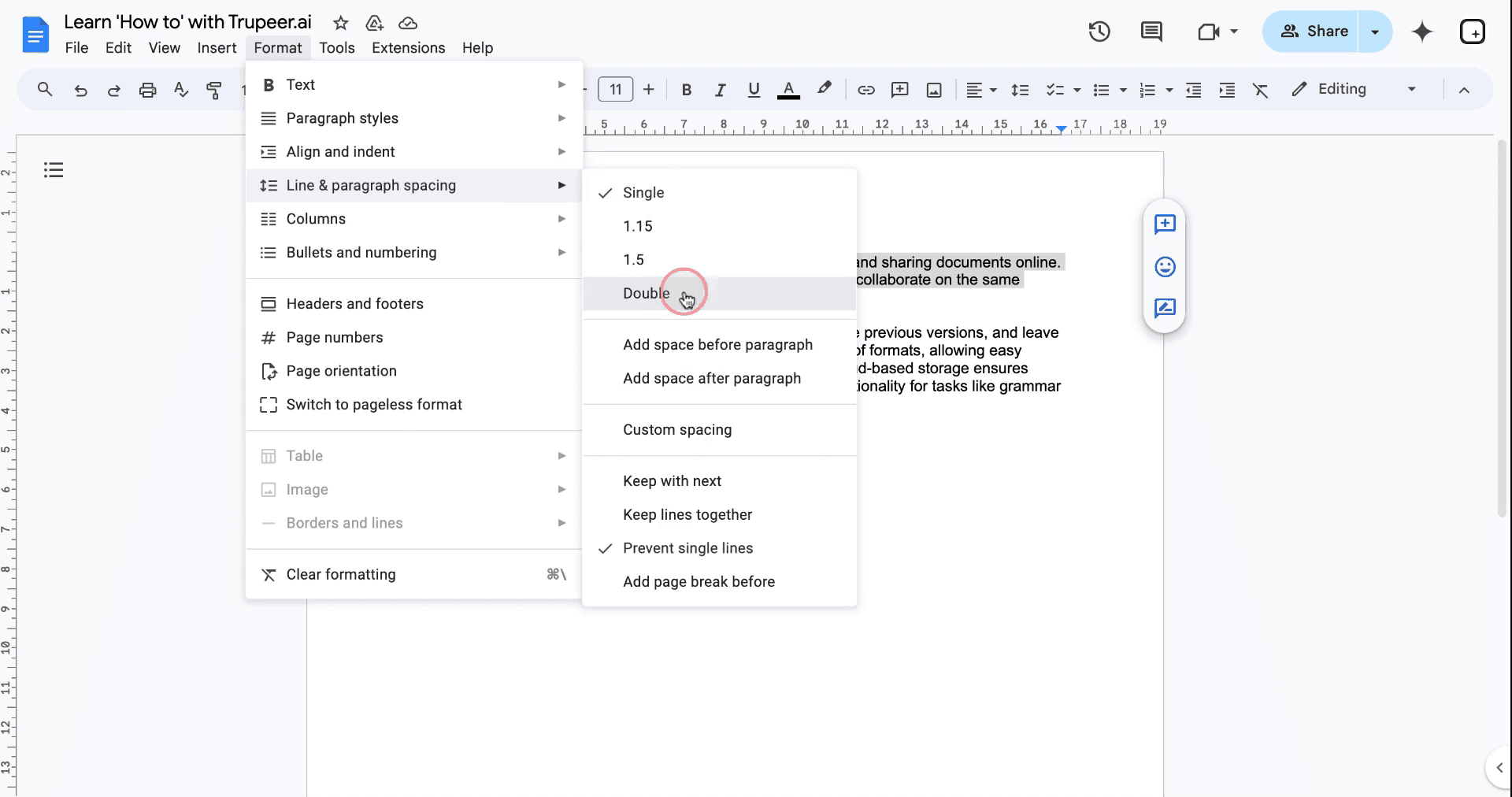
Paso 4
Alternativamente, hay otro método para hacer doble espacio en Google Docs. Con el texto aún seleccionado, haz clic en "Espaciado de línea y párrafo" en la barra de navegación.
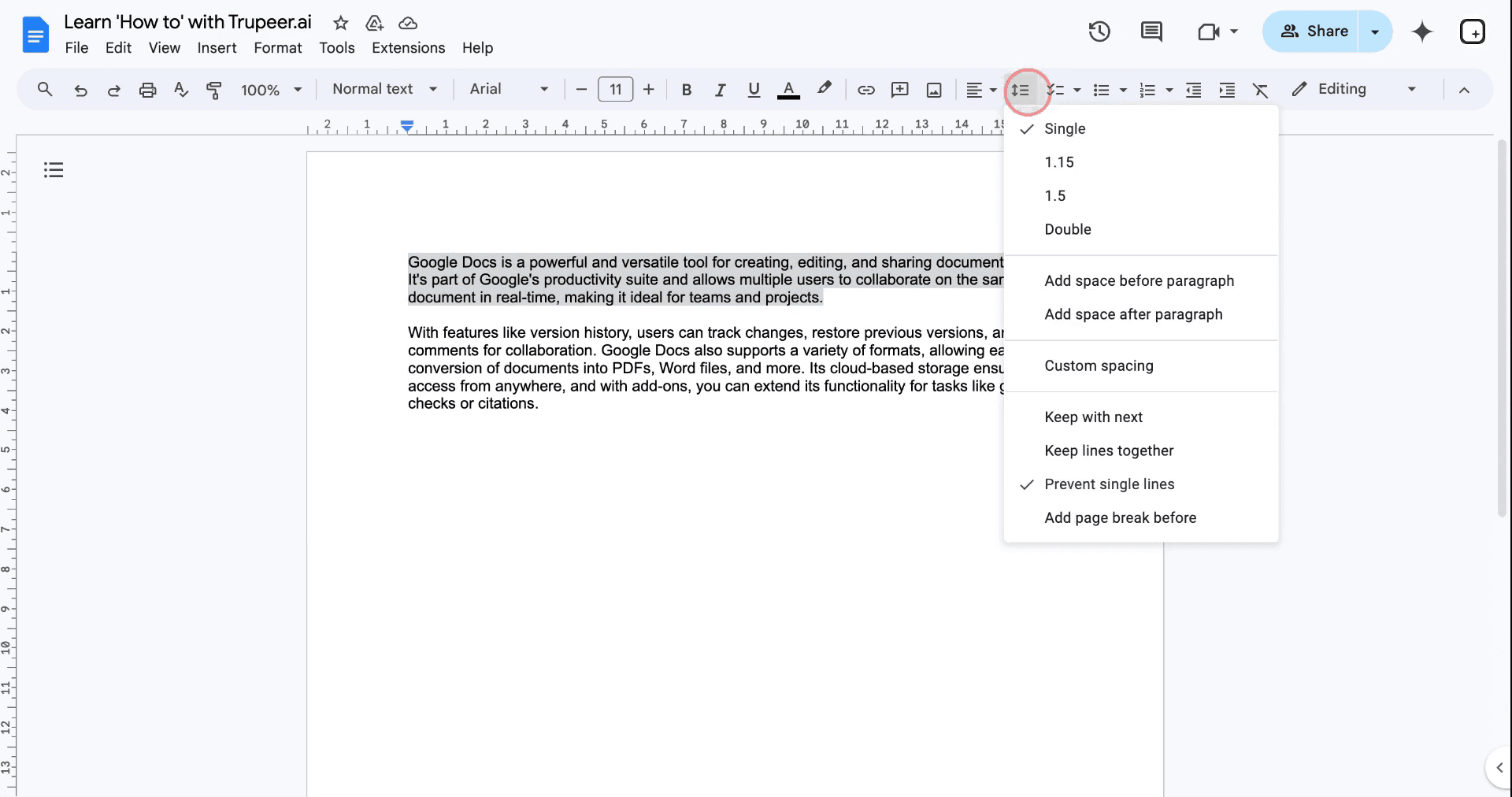
Paso 5
Selecciona "Doble" de las opciones para aplicar doble espacio a tu texto.

Comienza a crear videos con nuestro generador de videos + documentos de IA de forma gratuita
Comienza a crear videos con nuestro generador de videos + documentos de IA de forma gratuita
Comienza a crear videos con nuestro generador de videos + documentos de IA de forma gratuita
Preguntas frecuentes comunes para agregar doble espacio en Google Docs
¿Cómo hago para que el texto tenga doble espacio?
Selecciona el texto, luego ve a Formato > Espaciado de línea y párrafo > Doble.
¿Cómo hago para que todo el documento tenga doble espacio?
Presiona Ctrl + A (o Command + A) para seleccionar todo, luego aplica doble espacio.¿Puedo establecer el doble espacio como predeterminado?
Sí, ve a Estilos > Opciones > Guardar como mis estilos predeterminados después de aplicar el doble espacio.¿Cómo puedo comprobar si el texto tiene doble espacio?
Resalta el texto y verifica bajo Formato > Espaciado de línea y párrafo.¿Puedo ajustar el espaciado personalizado?
Sí, usa Formato > Espaciado de línea y párrafo > Espaciado personalizado para valores específicos.
Consejos profesionales para agregar doble espacio en Google Docs con éxito:
Atajo para todo el documento: Usa Ctrl + A (Windows) o Command + A (Mac) para seleccionar todo el texto antes de aplicar el doble espacio.
Establecer como estilo predeterminado: Después de agregar doble espacio, ve a Estilos > Opciones > Guardar como mis estilos predeterminados para documentos futuros.
Espaciado personalizado: Usa Formato > Espaciado de línea y párrafo > Espaciado personalizado para tener un control preciso sobre los espacios entre líneas y párrafos.
Comprobar el espaciado visualmente: Habilita Ver > Mostrar regla para confirmar un espaciado consistente en todo el documento.
Aplicar selectivamente: Doble espaciado en secciones específicas resaltando el texto en lugar de todo el documento.
Preguntas frecuentes comunes para agregar doble espacio en Google Docs
¿Cómo hago para que el texto tenga doble espacio?
Selecciona el texto, luego ve a Formato > Espaciado de línea y párrafo > Doble.
¿Cómo hago para que todo el documento tenga doble espacio?
Presiona Ctrl + A (o Command + A) para seleccionar todo, luego aplica doble espacio.¿Puedo establecer el doble espacio como predeterminado?
Sí, ve a Estilos > Opciones > Guardar como mis estilos predeterminados después de aplicar el doble espacio.¿Cómo puedo comprobar si el texto tiene doble espacio?
Resalta el texto y verifica bajo Formato > Espaciado de línea y párrafo.¿Puedo ajustar el espaciado personalizado?
Sí, usa Formato > Espaciado de línea y párrafo > Espaciado personalizado para valores específicos.
Consejos profesionales para agregar doble espacio en Google Docs con éxito:
Atajo para todo el documento: Usa Ctrl + A (Windows) o Command + A (Mac) para seleccionar todo el texto antes de aplicar el doble espacio.
Establecer como estilo predeterminado: Después de agregar doble espacio, ve a Estilos > Opciones > Guardar como mis estilos predeterminados para documentos futuros.
Espaciado personalizado: Usa Formato > Espaciado de línea y párrafo > Espaciado personalizado para tener un control preciso sobre los espacios entre líneas y párrafos.
Comprobar el espaciado visualmente: Habilita Ver > Mostrar regla para confirmar un espaciado consistente en todo el documento.
Aplicar selectivamente: Doble espaciado en secciones específicas resaltando el texto en lugar de todo el documento.
Errores Comunes y Cómo Evitarlos al Agregar Doble Espacio a Google Docs
¿Por qué no se aplica el doble espacio a mi texto en Google Docs?
Esto suele suceder cuando no se selecciona texto. Asegúrate de resaltar la sección específica o presionaCtrl + A(oCommand + Aen Mac) para seleccionar todo el documento antes de cambiar el espaciado.¿Se aplica el doble espacio automáticamente a todos los documentos futuros?
No. Si no lo guardas como predeterminado, solo se aplica al documento actual. Para establecerlo como predeterminado, ve a Estilos > Opciones > Guardar como mis estilos predeterminados.¿Por qué el espaciado se ve desigual a lo largo de mi documento?
Un espaciado inconsistente a menudo resulta de ajustar manualmente los saltos de línea o el espaciado. Siempre usa Formato > Espaciado de línea y párrafo > Doble para mantener la uniformidad.Apliqué el doble espacio, pero los espacios entre párrafos todavía se ven demasiado grandes, ¿por qué?
Esto sucede cuando el espaciado de párrafo está configurado demasiado alto. Usa Formato > Espaciado de línea y párrafo > Espaciado personalizado para ajustar tanto el espaciado de línea como el espaciado de párrafo para obtener resultados más equilibrados.¿Cómo puedo asegurarme de que el doble espacio se haya aplicado realmente?
No supongas que funcionó; verifica visualmente. Ve a Formato > Espaciado de línea y párrafo para verificar la configuración, o activa Ver > Mostrar regla para comprobar la alineación y el espaciado.¿Cómo grabar la pantalla en mac?
Para grabar la pantalla en un Mac, puedes usar Trupeer AI. Te permite capturar toda la pantalla y proporciona capacidades de IA como agregar avatares de IA, añadir voz en off, agregar acercamientos y alejamientos en el video. Con la función de traducción de video de IA de trupeer, puedes traducir el video en más de 30 idiomas.¿Cómo añadir un avatar de IA a la grabación de pantalla?
Para añadir un avatar de IA a una grabación de pantalla, necesitarás usar una herramienta de grabación de pantalla de IA. Trupeer AI es una herramienta de grabación de pantalla de IA, que te ayuda a crear videos con múltiples avatares, también te ayuda a crear tu propio avatar para el video.¿Cómo grabar la pantalla en windows?
Para grabar la pantalla en Windows, puedes usar la barra de juegos integrada (Windows + G) o una herramienta de IA avanzada como Trupeer AI para obtener funciones avanzadas como avatares de IA, voz en off, traducción, etc.¿Cómo añadir voz en off a un video?
Para añadir voz en off a videos, descarga la extensión de chrome de trupeer ai. Una vez registrado, sube tu video con voz, elige la voz en off deseada de trupeer y exporta tu video editado.¿Cómo puedo hacer zoom en una grabación de pantalla?
Para hacer zoom durante una grabación de pantalla, utiliza los efectos de zoom en Trupeer AI que te permiten acercarte y alejarte en momentos específicos, mejorando el impacto visual de tu contenido de video.
Lecturas Sugeridas
Generador de Documentación Técnica
Software de Base de Conocimientos
Cómo Usar Texto a Voz en Google Docs
Cómo Insertar un Video en Google Docs
Cómo Usar Buscar y Reemplazar en Google Docs
Errores Comunes y Cómo Evitarlos al Agregar Doble Espacio a Google Docs
¿Por qué no se aplica el doble espacio a mi texto en Google Docs?
Esto suele suceder cuando no se selecciona texto. Asegúrate de resaltar la sección específica o presionaCtrl + A(oCommand + Aen Mac) para seleccionar todo el documento antes de cambiar el espaciado.¿Se aplica el doble espacio automáticamente a todos los documentos futuros?
No. Si no lo guardas como predeterminado, solo se aplica al documento actual. Para establecerlo como predeterminado, ve a Estilos > Opciones > Guardar como mis estilos predeterminados.¿Por qué el espaciado se ve desigual a lo largo de mi documento?
Un espaciado inconsistente a menudo resulta de ajustar manualmente los saltos de línea o el espaciado. Siempre usa Formato > Espaciado de línea y párrafo > Doble para mantener la uniformidad.Apliqué el doble espacio, pero los espacios entre párrafos todavía se ven demasiado grandes, ¿por qué?
Esto sucede cuando el espaciado de párrafo está configurado demasiado alto. Usa Formato > Espaciado de línea y párrafo > Espaciado personalizado para ajustar tanto el espaciado de línea como el espaciado de párrafo para obtener resultados más equilibrados.¿Cómo puedo asegurarme de que el doble espacio se haya aplicado realmente?
No supongas que funcionó; verifica visualmente. Ve a Formato > Espaciado de línea y párrafo para verificar la configuración, o activa Ver > Mostrar regla para comprobar la alineación y el espaciado.¿Cómo grabar la pantalla en mac?
Para grabar la pantalla en un Mac, puedes usar Trupeer AI. Te permite capturar toda la pantalla y proporciona capacidades de IA como agregar avatares de IA, añadir voz en off, agregar acercamientos y alejamientos en el video. Con la función de traducción de video de IA de trupeer, puedes traducir el video en más de 30 idiomas.¿Cómo añadir un avatar de IA a la grabación de pantalla?
Para añadir un avatar de IA a una grabación de pantalla, necesitarás usar una herramienta de grabación de pantalla de IA. Trupeer AI es una herramienta de grabación de pantalla de IA, que te ayuda a crear videos con múltiples avatares, también te ayuda a crear tu propio avatar para el video.¿Cómo grabar la pantalla en windows?
Para grabar la pantalla en Windows, puedes usar la barra de juegos integrada (Windows + G) o una herramienta de IA avanzada como Trupeer AI para obtener funciones avanzadas como avatares de IA, voz en off, traducción, etc.¿Cómo añadir voz en off a un video?
Para añadir voz en off a videos, descarga la extensión de chrome de trupeer ai. Una vez registrado, sube tu video con voz, elige la voz en off deseada de trupeer y exporta tu video editado.¿Cómo puedo hacer zoom en una grabación de pantalla?
Para hacer zoom durante una grabación de pantalla, utiliza los efectos de zoom en Trupeer AI que te permiten acercarte y alejarte en momentos específicos, mejorando el impacto visual de tu contenido de video.
Lecturas Sugeridas
Generador de Documentación Técnica
Software de Base de Conocimientos
Cómo Usar Texto a Voz en Google Docs
Cómo Insertar un Video en Google Docs
Cómo Usar Buscar y Reemplazar en Google Docs
Comienza a crear videos con nuestro generador de videos y documentos con IA

Vídeos y documentos de productos de IA instantáneos a partir de grabaciones de pantalla en bruto
Experimenta la nueva y más rápida forma de crear videos de productos.
Vídeos y documentos de productos de IA instantáneos a partir de grabaciones de pantalla en bruto.
Experimenta la nueva y más rápida forma de crear videos de productos.
Vídeos y documentos de productos de IA instantáneos a partir de grabaciones de pantalla en bruto.
Experimenta la nueva y más rápida forma de crear videos de productos.
Vídeos y documentos de productos de IA instantáneos a partir de grabaciones de pantalla en bruto.
Crea demos y documentos impresionantes en 2 minutos
Crea demos y documentos impresionantes en 2 minutos


